假设您创建的报告的四或五个部分是将PDF文件与Word,照片编辑器和Excel分开的。 如何将它们全部合并为一个PDF文件? 在本文中,我们将分享5种最有效的方法 在线合并您的PDF文件 一分钱都没有。
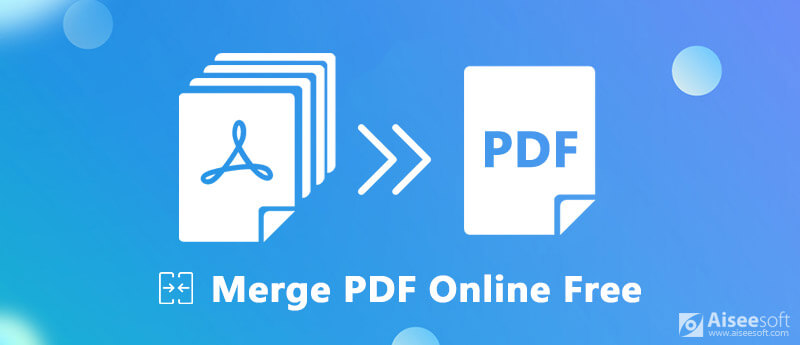
在线免费合并PDF
顾名思义,EasePDF是编辑PDF文件的简便方法,而无需在PC上安装任何软件。 它具有专用的PDF合并器。 您可以免费将无限的PDF文件合并为一个文件。 此外,它还提供多种语言版本,例如英语,法语,德语等。
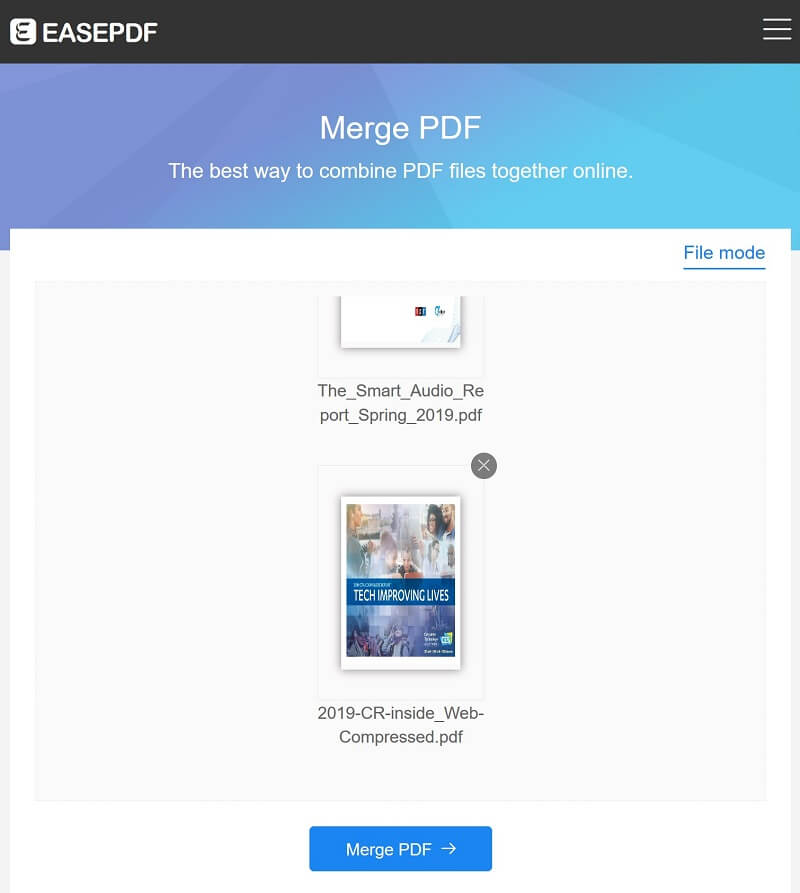
Sejda是著名的PDF解决方案,具有多种工具。 但是它对免费用户有一些限制,每小时最多可处理200页或50MB的PDF文件(PDF文件太大?只需将其压缩即可 点击此处)。 好处是您可以将PDF文件和图像合并为一个PDF。
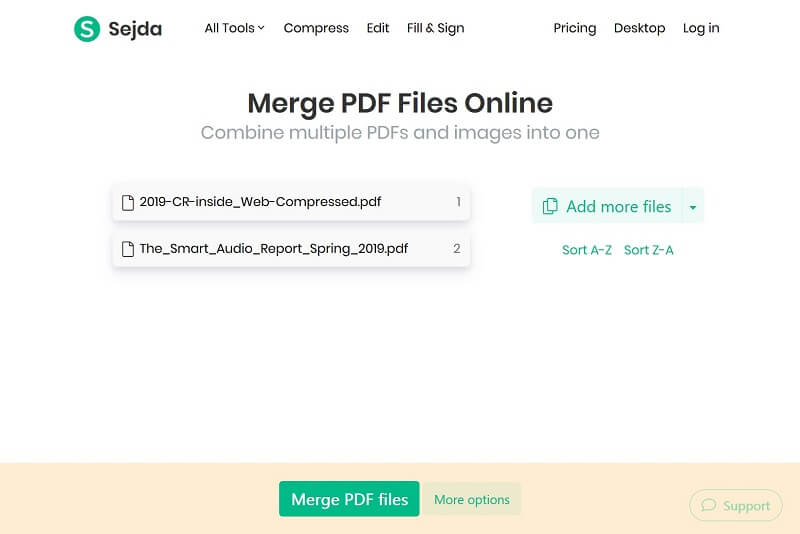
尽管CombinePDF不包括其他在线PDF合并那么多的选项,但这是一种免费在线合并PDF的简单方法。 直观的设计适合初学者。
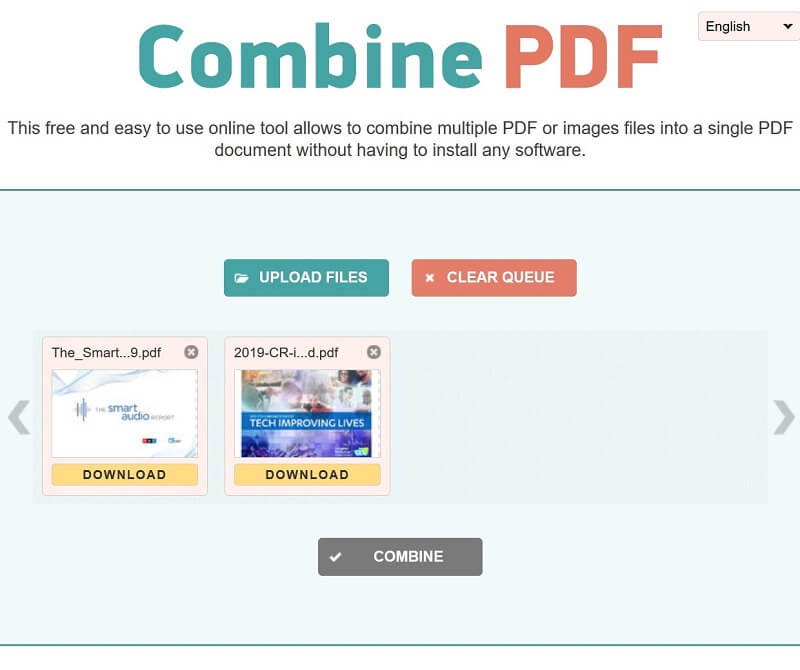
除硬盘驱动器外,它无法将结果PDF传输到云服务,例如Google Drive。 此外,在线组合PDF时,它的响应速度非常快。 但是,对于精通技术的人来说可能太简单了。
不仅仅因为 PDF编辑器,Foxit还是PDF合并,可帮助您免费在线合并PDF。 它可以将多个文件自由地在线合并为一个PDF,尽管它会不断弹出广告。
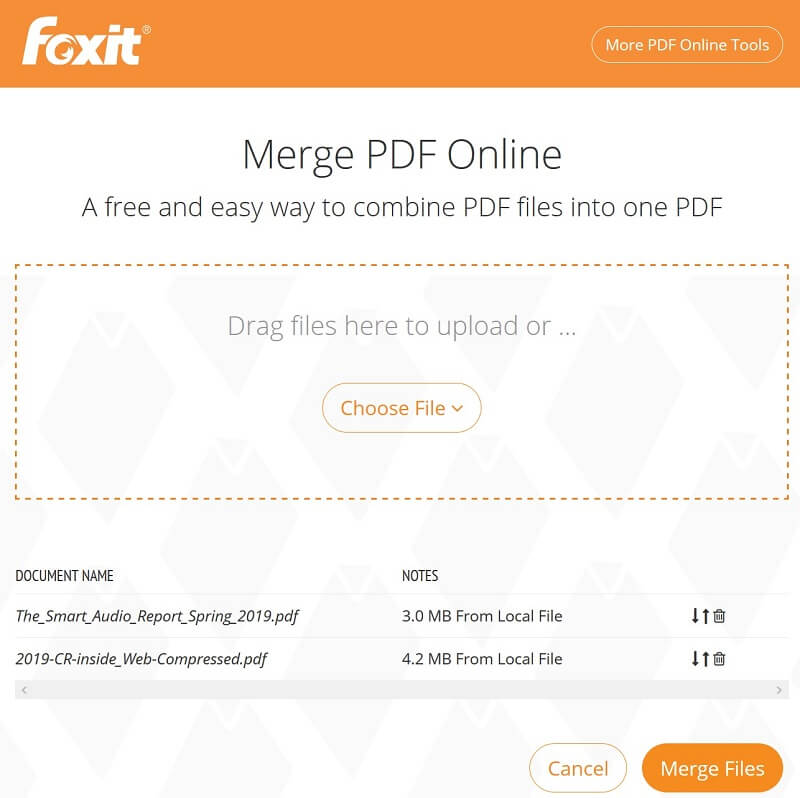
每个组合最多支持上传10个文件。
这个免费的在线PDF合并器不提供任何自定义选项,因此这是合并PDF文件的简单方法。 它不会在您的PDF文件上添加水印。
如果您正在寻找免费的在线PDF合并器,PDF2GO是一个不错的选择。 最大的优点是快速,简单地处理PDF文件。
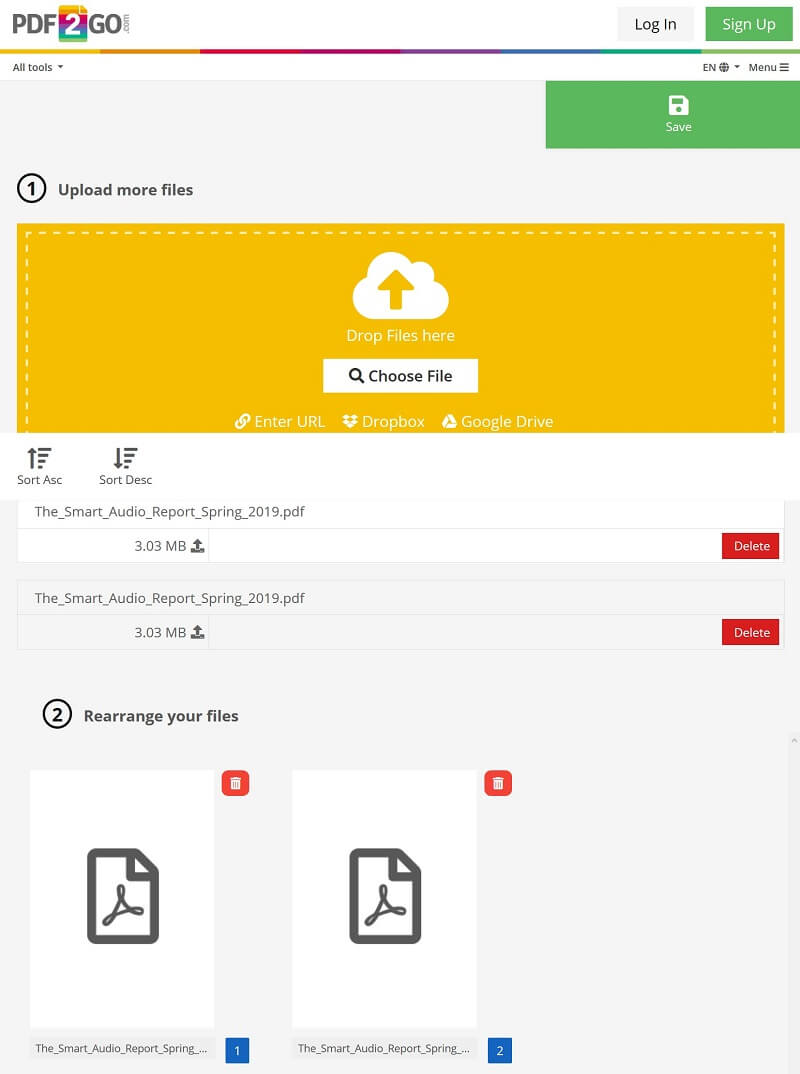
PDF2GO不仅是在线PDF合并,而且还可以作为Chrome浏览器的附件。 因此,如果您需要经常合并PDF文件,则可以将其安装到Chrome浏览器中。
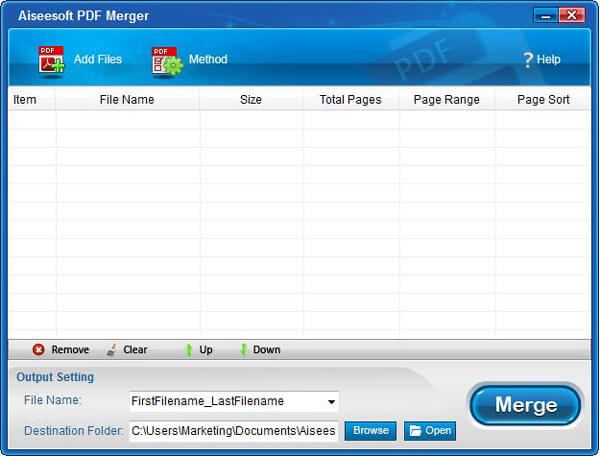
在线PDF合并可以方便地完全在线处理您的文件,但是它们有明显的缺点,例如文件大小限制。 另一方面,桌面软件是合并PDF的另一种选择,例如 Aiseesoft免费PDF合并。 它具有合并PDF文件的能力,而无需支付任何费用。 此外,它对文件数量,大小等没有任何限制。 作为一种灵活的PDF合并,得益于友好的用户界面和精心设计,它可以满足初学者和高级用户的需求。
100% 安全。无广告。
在这里学习 合并您的PDF文件 在桌面上,而不是在线上。
本文分享了免费在线合并PDF文件的5种最佳方式。 基于Web的应用程序不稳定,因此您必须掌握多个在线PDF组合器。 此外,我们为每个PDF合并器共享了具体指南。 如果您有多个PDF,Word和图像合并为一个PDF文件,则可以选择自己喜欢的应用,然后按照我们的指南进行操作即可获得所需的内容。 如果您还有其他有关PDF组合的问题,请在下面留下您的消息。

Aiseesoft PDF Converter Ultimate是专业的PDF转换软件,可以帮助您将PDF转换为Word / Text / Excel / PPT / ePub / HTML / JPG / PNG / GIF。
100% 安全。无广告。
100% 安全。无广告。